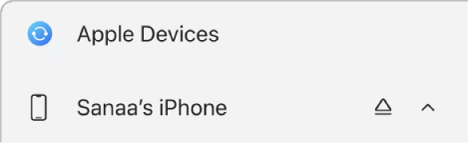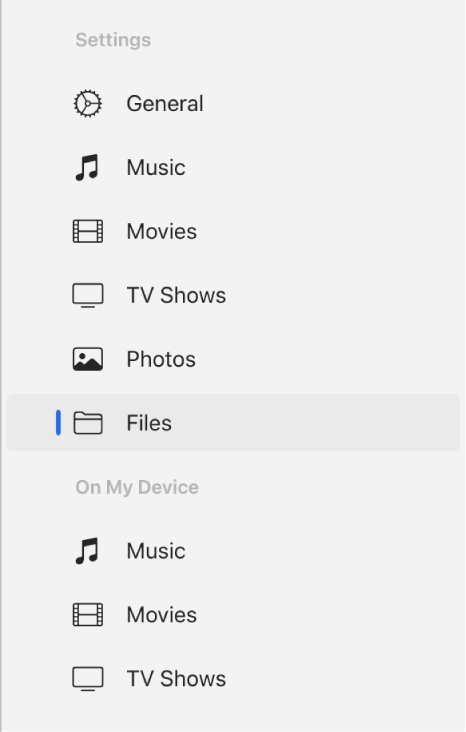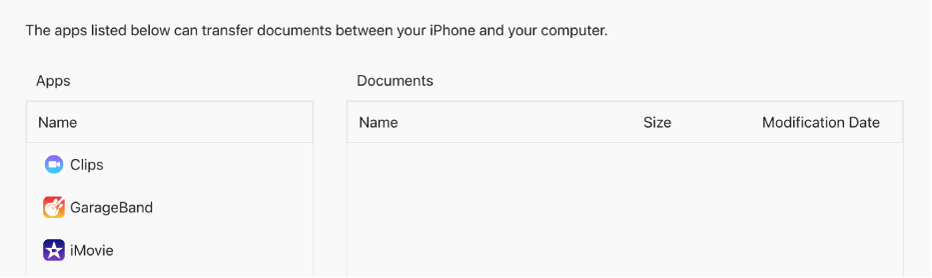SAlve.
ocê pode transferir arquivos do dispositivo Windows para o iPhone, iPad ou iPod touch (outros modelos de iPod não são compatíveis com sincronização de arquivos). Por exemplo, você pode transferir arquivos específicos para o dispositivo Apple e usá-los enquanto estiver longe do dispositivo Windows.
Consulte Introdução à sincronização de um dispositivo Windows e dispositivos Apple.
- Conecte seu dispositivo Apple ao dispositivo Windows (talvez também seja necessário tocar em Confiar no seu dispositivo Apple).
- É possível conectar o dispositivo com um cabo USB ou USB-C, ou com uma conexão Wi-Fi. Consulte Sincronize conteúdo entre o dispositivo Windows e um iPhone, iPad ou iPod touch por Wi-Fi.
- Abra o app Dispositivos Apple
 no seu dispositivo Windows.
no seu dispositivo Windows. - Selecione o seu dispositivo Apple na barra lateral.
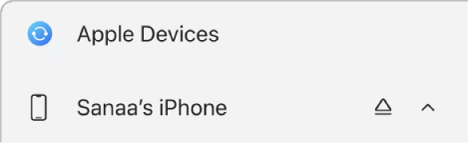
- Se você conectar o seu dispositivo ao dispositivo Windows com um cabo USB ou USB-C e não vir o dispositivo na barra lateral, consulte Se o iPhone, iPad ou iPod não aparece na barra lateral.
- Selecione Arquivos na barra lateral.
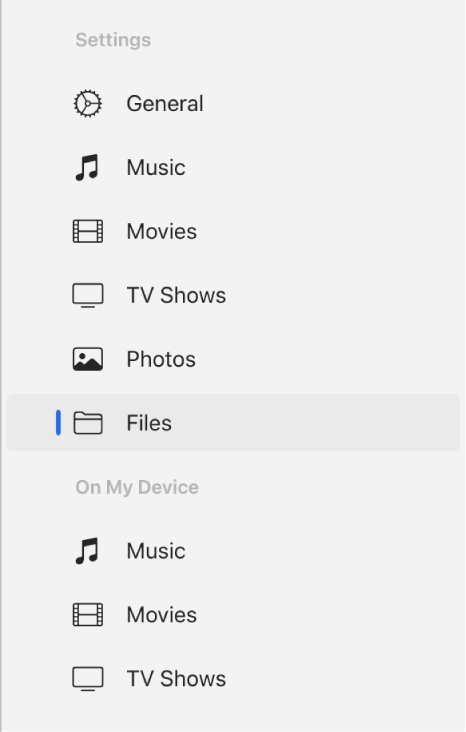
- Uma lista dos apps compatíveis com compartilhamento de arquivos no dispositivo é exibida.
- Arraste um arquivo ou seleção de arquivos do dispositivo Windows para um app na janela do Dispositivos Apple.
- Os arquivos são imediatamente transferidos para o dispositivo e estão disponíveis usando o app.
- Selecione o app na lista para ver os arquivos já transferidos para o dispositivo.
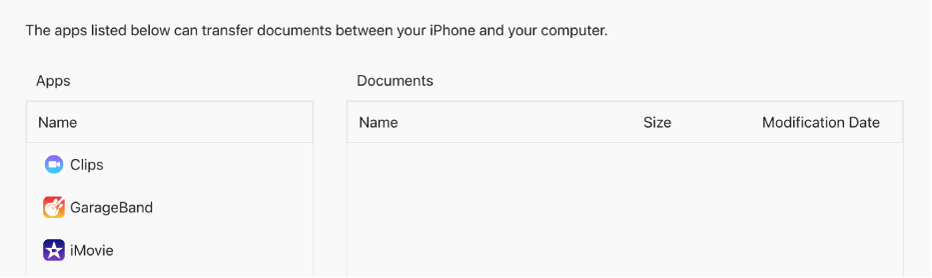
- Para apagar arquivos, selecione-os, pressione Control + Delete e selecione Apagar.
- Os arquivos são imediatamente removidos do dispositivo. Não é necessário sincronizar ao transferir arquivos desta maneira.
Antes de desconectar o dispositivo Apple do dispositivo Windows, selecione  na barra lateral.
na barra lateral.
Você também pode usar o app Arquivos para transferir arquivos do dispositivo Windows para o iPhone. Consulte Transfira arquivos usando um dispositivo de armazenamento externo, um servidor de arquivos ou um serviço de armazenamento em nuvem no iPhone no Manual de Uso do iPhone para saber mais.
abraço